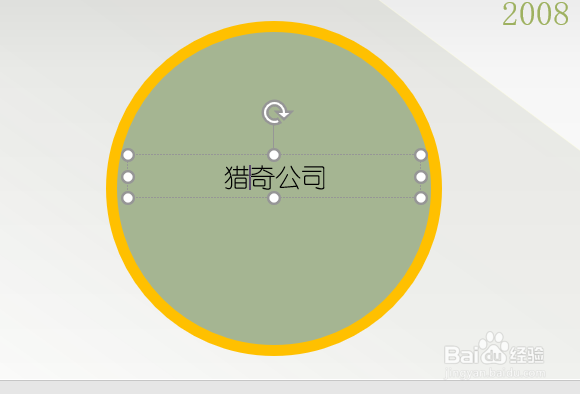1、弹出设置形状格式后,点击形状选项和纯色填充。
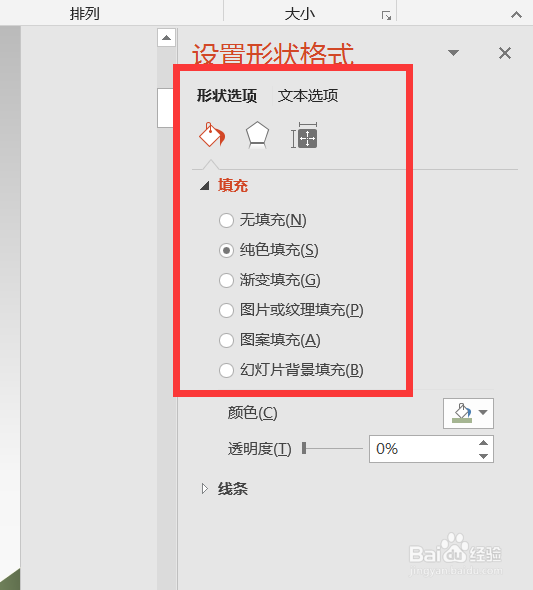
2、在颜色下拉列表中选择白色、背景1。
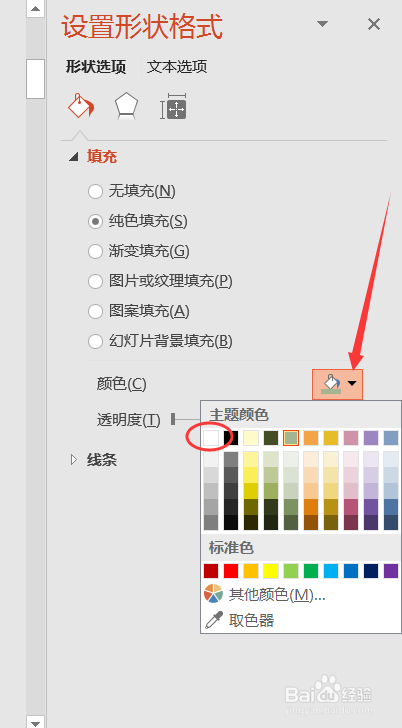
3、选择线条样式为实线,在颜色下拉列表中选择橙色。
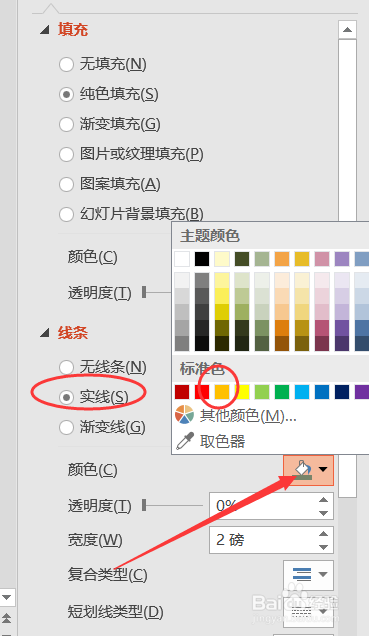
4、宽度输入8磅,可以直接输入,也可以上下键选择。
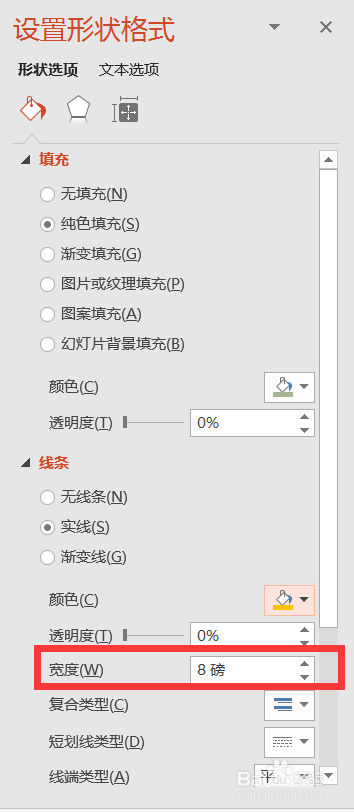
5、关闭设置形状格式,将图形移动到合适位置。
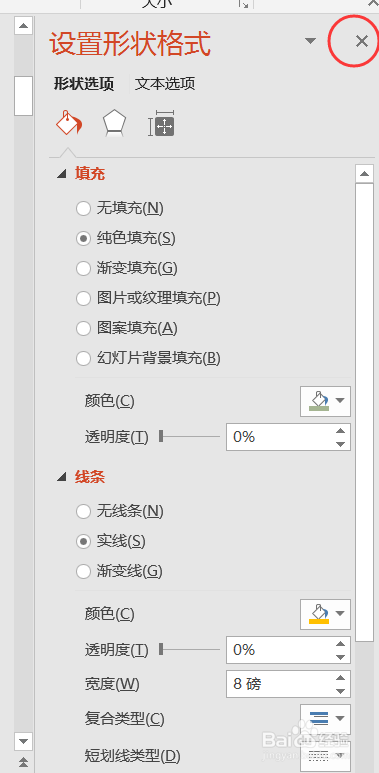
6、选中该图形,单击鼠标右键,从弹出来的快捷菜单中选择置于底层--置于底层。
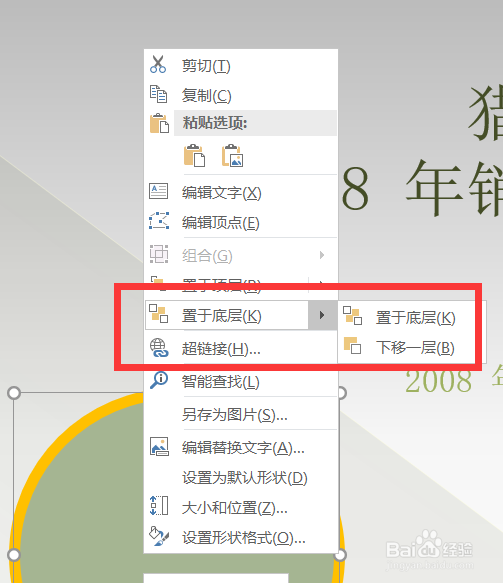
7、然后点击开始右侧的插入。
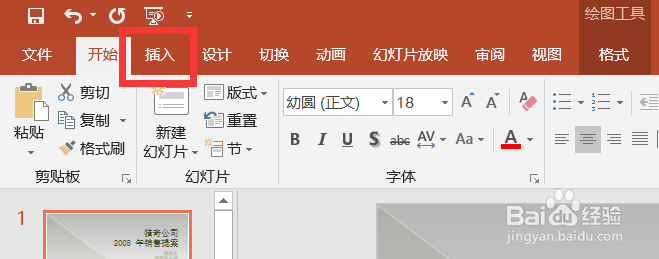
8、单击文本组中的文本框向下三角形,在弹出来的选项中选择绘制横排文本框。
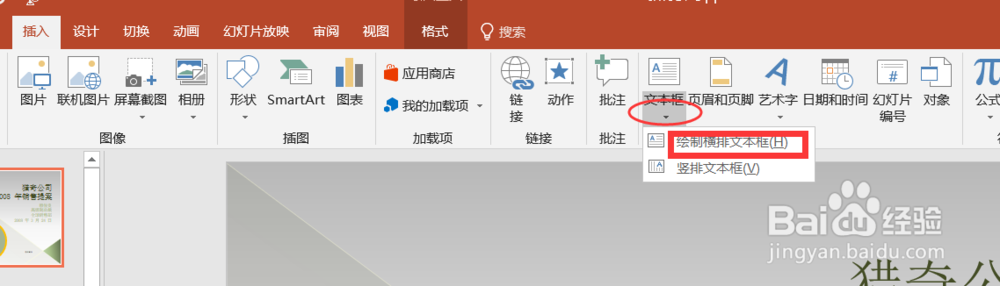
9、按住鼠标左键不放,在合适的位置拖动鼠标绘制一个横排文本框;在文本框内输入文字,适当调整文字大小和位置。